Приложение Госключ: Как выпустить электронную подпись со смартфона бесплатно
Наверное, каждый, кто пользуется государственными услугами через интернет, видел, что для выполнения большинства действий требуется электронная цифровая подпись. Если подписи нет — будьте добры пожаловать на очный приём с паспортом в МФЦ или госорган, с которым вы взаимодействуете, а это, как вы понимаете, не очень удобно. Ведь кому захочется отпрашиваться с работы, потому что рабочие часы и у вас, и у них совпадают, а затем стоять длинную очередь, только чтобы тётенька за стеклом приняла ваше заявление. Ну не идиотизм ли? Пожалуй, что так. Но будь у вас подпись, всё это можно было сделать онлайн всего в несколько нажатий.

Электронную подпись можно выпустить прямо в приложении Госключ
Электронная подпись — это, если говорить простым языком, цифровой ключ, в который зашифрована информация о конкретном человеке: его ФИО, паспортные данные, адрес прописки или текущего проживания, а иногда и биометрия. Это позволяет использовать их для удостоверения онлайновых операций с государственными органами.
Как получить электронную подпись

Госключ — это официальное приложение от Госуслуг
Если у вас есть подпись, вы можете подать заявление на получение налогового вычета, декларацию о доходах, уточнить свои данные в налоговой и даже оформить или закрыть ИП. В общем, удобно. Но подписи тоже бывают разные. Разбирать, что из себя представляет простая электронная подпись, которая не годится почти ни для чего, мы не будем, а остановимся на отличиях УНЭП и УКЭП.
УНЭП — это усиленная неквалифицированная цифровая подпись. Она подходит только для работы с госорганами и подписания трудового договора с удалёнными сотрудниками, но не заменяет собственноручную подпись.
УКЭП — это усиленная квалифицированная цифровая подпись. Она годится для всего вышеперечисленного и при этом заменяет собственноручную подпись. Как правило, это нужно предпринимателям, подписывающим договора и счета-фактуры с контрагентами онлайн.
Немногие знают, что в России уже довольно давно существует государственное приложение Госключ, которое и позволяет получить электронную подпись прямо из дома:
- Скачайте приложение Госключ из Google Play или из RuStore;
- Запустите его и авторизуйтесь со своей учётной записью Госуслуг;
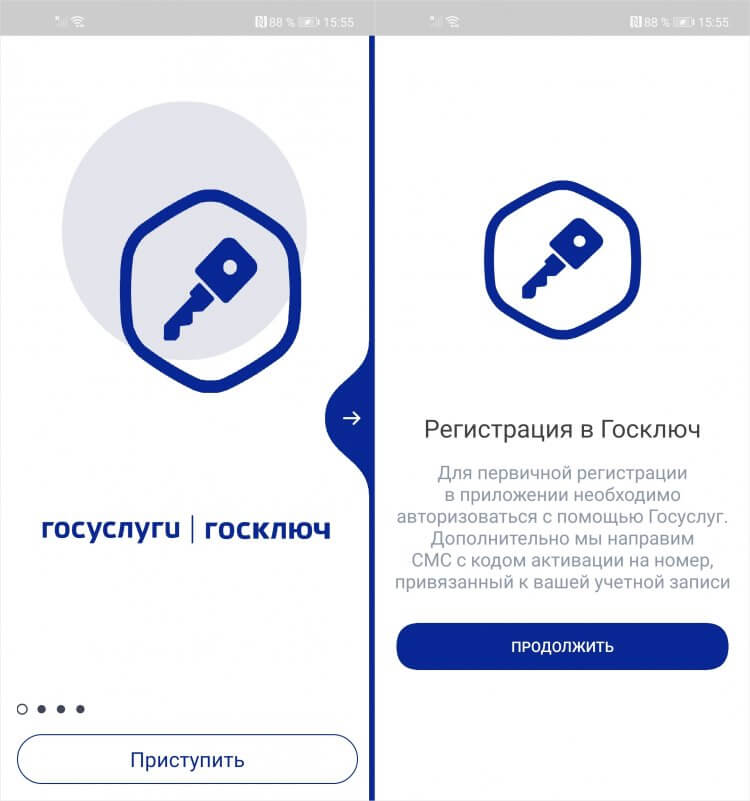
Для начала нужно войти в свой аккаунт Госуслуг
- Пройдите регистрацию, следуя инструкциям, представленным на экране;
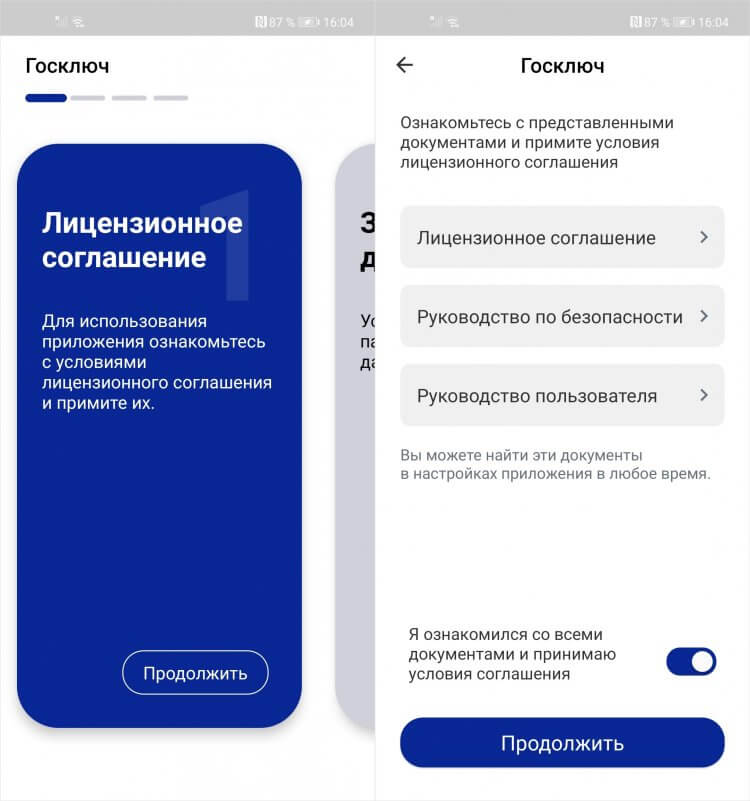
Оформите УНЭП, следуя инструкциям на экране
- Запишите пароль доступа, который сгенерирует Госключ, чтобы не забыть — вход будет осуществляться только по нему;
- Проверьте свои данные и подтвердите выпуск усиленной неквалифицированной электронной подписи.
Госключ в Google Play
Госключ в RuStore
Квалифицированная подпись и неквалифицированная
Если вы выпускаете подпись для взаимодействия с госорганами, то вам хватит и неквалифицированной подписи. Она позволит вам обращаться в любые службы, подавать заявления и реагировать на их обращения прямо из дома. Однако, если вы считаете, что вам нужна квалифицированная подпись, можно выпустить и её. Правда, тут есть кое-какие особенности.

Подписание документов производится с помощью портала Госуслуг
На сайте сервиса, а также на Госуслугах утверждается, что для получения усиленной квалифицированной электронной подписи, вам понадобится смартфон с NFC и заграничный паспорт нового образца с биометрией. Но вот проблема — нигде не пишут, как выпустить УКЭП, потому что Госключ не имеет соответствующей кнопки.
Как получить УКЭП
Оказывается, всё дело в том, что выпуск УКЭП становится возможен только после того, как вы загрузите себе в Госключ хотя бы один документ на подпись с помощью УНЭП. Вот как это делается:
- Перейдите в раздел подписания документов на сайте Госуслуг и авторизуйтесь;
- Нажмите «Начать» для отправки документов на подпись в приложение Госключ;
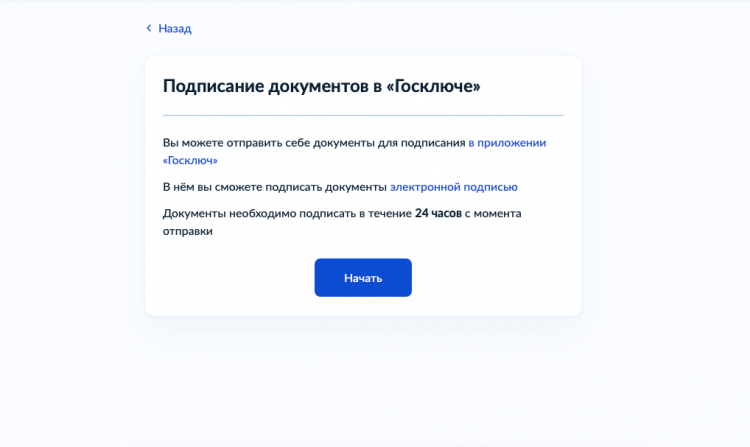
Добавьте документ, который хотите подписать, в формате ПДФ
- Загрузите документ, который хотите подписать, в формате PDF и весом менее 100 МБ;
- После этого нажмите продолжить и запустите приложение Госключ на смартфоне;
- Подпишите документ, который появится в списке;
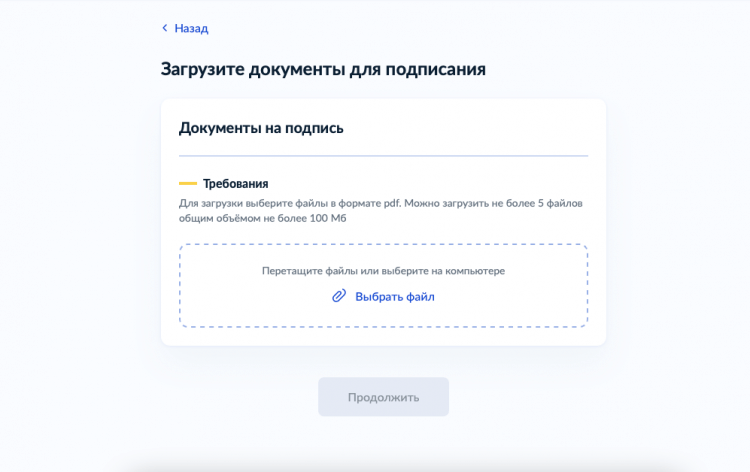
Вес документа должен не превышать 100 МБ
- После этого вам станет доступна возможность выпустить УКЭП;
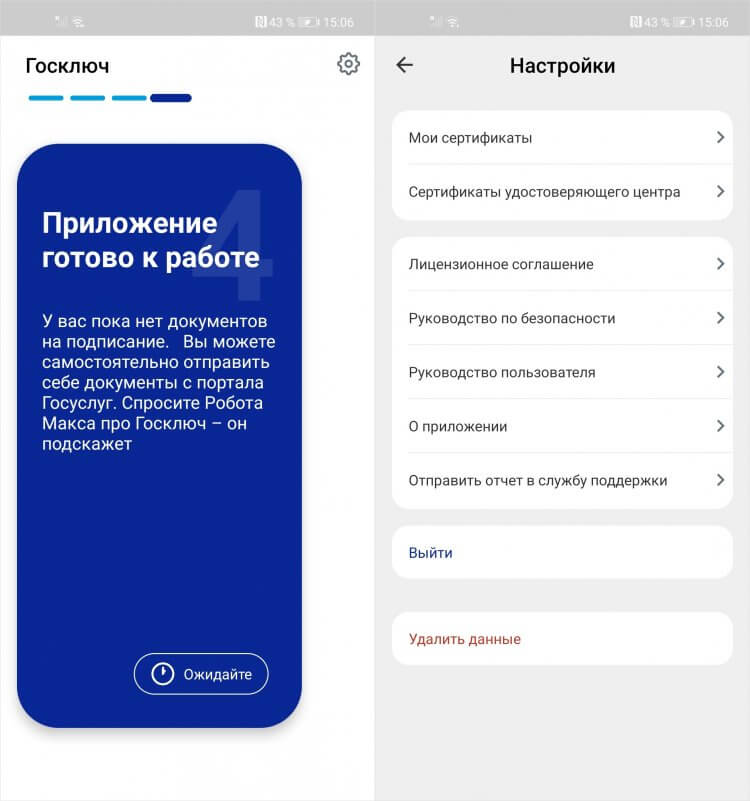
Посмотреть свои подписи можно в разделе Мои сертификаты
- Дайте согласие на выпуск УКЭП, а затем приложите смартфон задней крышкой к пластиковой вставке с данными вашего загранпаспорта;
- После идентификации подтвердите выпуск квалифицированной подписи.
В принципе, ничего сложного. Но выпуск УКЭП через Госключ не выглядит как очевидная процедура. Мне удалось выяснить, что квалифицированную подпись выпускают только после загрузки в приложение первого документа, почитав отзывы разработчика на отзывы пользователей к приложению в Google Play. На других ресурсах, в том числе официальных, эта информация отсутствует.
Кроме того, важно понимать, что ваша подпись привязывается не к учётной записи, а к конкретному устройству, на котором вы её выпускаете. Таким образом, если у вас два смартфона, вы можете выпустить подпись дважды, как это по незнанию сделал я. Насколько мне известно, за это не предусмотрено никаких санкций, просто у меня теперь есть две подписи, которыми я могу пользоваться равнозначно.
Жаль только, что на iPhone выпустить УКЭП не получится. Даже если у вас есть биометрический загранпаспорт, NFC в смартфонах Apple задушен. Поэтому отсканировать метку, вшитую в паспорт, у него не получится, а значит, и подать заявку на получение квалифицированной подписи тоже. Это недоработка, но она характерна не только для России, а вообще для всех стран мира.
